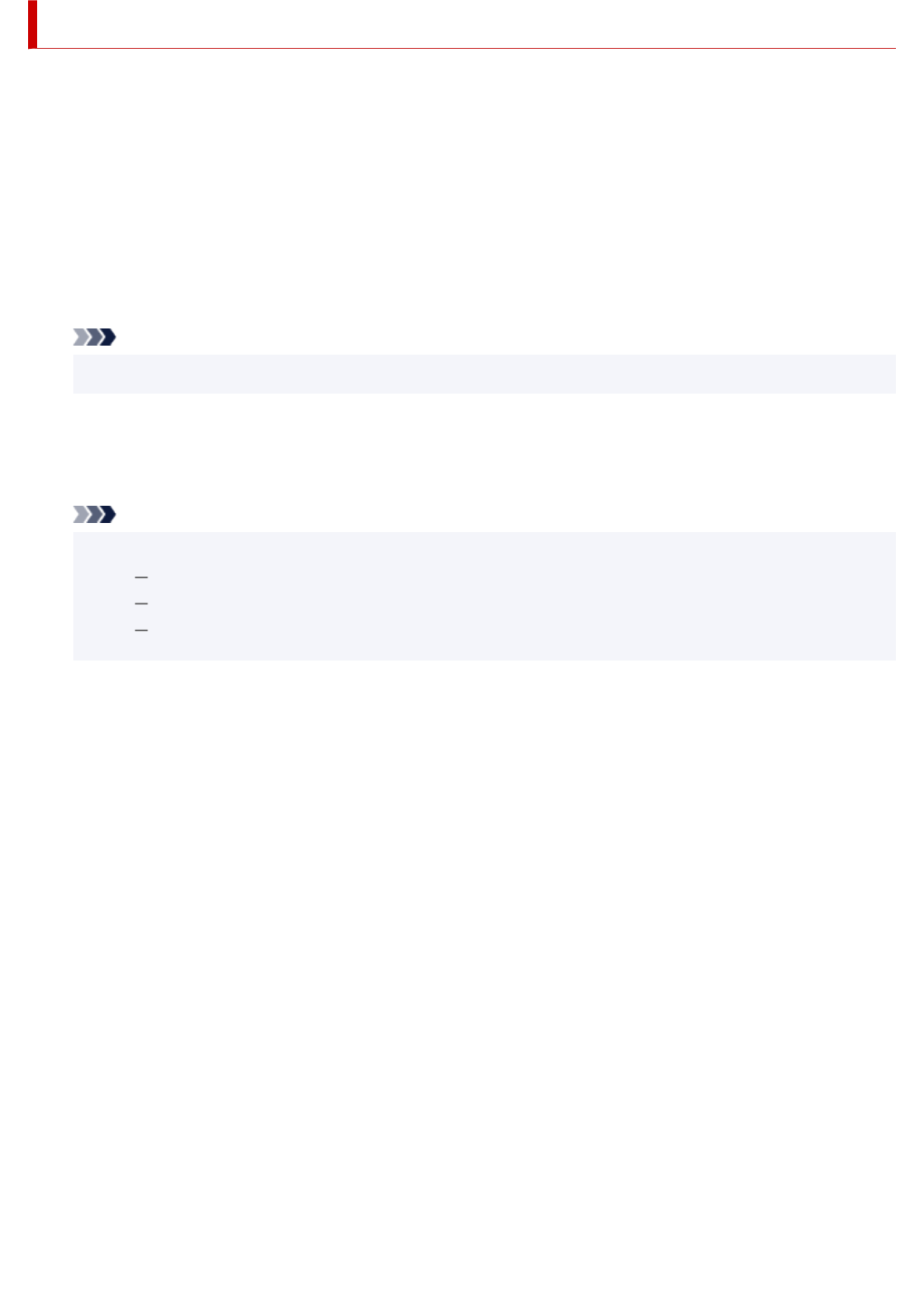-
Als ik een kopie maak, wil ik het zwarter en duidelijker afgedrukt hebben Gesteld op 18-4-2024 om 18:39
Reageer op deze vraag Misbruik melden -
hoe kan ik dubbelzijdig afdrukken, dus op voor en achterkant papier Gesteld op 8-10-2022 om 08:52
Reageer op deze vraag Misbruik melden -
Mijn printer vult niet het hele blad ! Alleen alles heel klein ! Hoe kan ik dat veranderen ? Gesteld op 16-8-2022 om 13:25
Reageer op deze vraag Misbruik melden -
Hoe kan ik de tekst die ik wil kopieren op hetzelfde formaat afgedrukt krijgen ?
Reageer op deze vraag Misbruik melden
de tekst wordt nu steeds verkleind. Gesteld op 19-2-2022 om 12:46 -
Is er ook verklaring van alle lampjes en tekens op de printer Gesteld op 17-4-2021 om 12:18
Reageer op deze vraag Misbruik melden -
Kunt u mij vertellen wat het oranje lampje c betekent als dat brand ,hij print nu dus niet. Gesteld op 9-3-2021 om 10:06
Reageer op deze vraag Misbruik melden